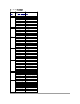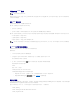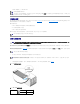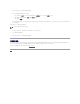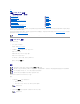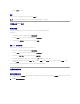Users Guide
3. 单击"OK"(确定)或按 <Enter>。
注销
当登录到 Web 界面后,可以随时通过单击任意页面右上角的"Logout"(注销)注销。
配置基本的 CMC 设置
设置机箱名称
可以设置用于识别网络中机箱的名称。(默认名称是"Dell 机架系统")例如,查询机箱名称的 SNMP 将返回您配置的名称。
要设置机箱名称:
1. 登录 CMC Web 界面。随即显示"Component Health"(组件运行状况)页。
2. 单击 Setup(设置)选项卡。随即显示"General Chassis Settings"(常规机箱设置)页。
3. 在"Chassis Name"(机箱名称)字段中键入新名称,然后单击"Apply"( 应 用)。
设置 CMC 日期和时间
可手动设置日期和时间,也可将日期和时间与网络时间协议 (NTP) 服务器同步。
1. 登录 CMC Web 界面。随即显示"Component Health"(组件运行状况)页。
2. 单击 Setup(设置)选项卡。随即显示"General Chassis Settings"(常规机箱设置)页。
3. 单击"Date/Time"(日期/时间)子选项卡。随即显示"Date/Time"(日期/时间)页。
4. 要将日期和时间与网络时间协议 (NTP) 服务器同步,请选中"Enable NTP"(启用 NTP)并最多指定三台 NTP 服务器。
5. 要手动设置日期和时间,请取消选中"Enable NTP"(启用 NTP) 并编辑"Date"(日期)和"Time"(时间) 字段,从下拉菜单选择"Time Zone"(时区),然后单
击"Apply"(应用)。
要使用命令行界面设置日期和时间,请参阅
管理员参考指南
中的 config 命令和 cfgRemoteHosts 数据库属性。
监测系统运行状况
查看机箱和组件摘要
CMC 显示"Chassis Graphics"(机箱图形)页面上代表机箱的图形,该图形提供已安装组件状态的可视概览。"Chassis Graphics"(机箱图 形)页将动态更新,并且组件子图形的颜
色和文本提示会自动更改以反映当前状态。
图 5-1.Web界面中的机箱图形示例
注: 应用(保存)页面上输入的设置或信息时请小心。如果在应用更改之前注销或导航到其它页面,则更改将掉失。